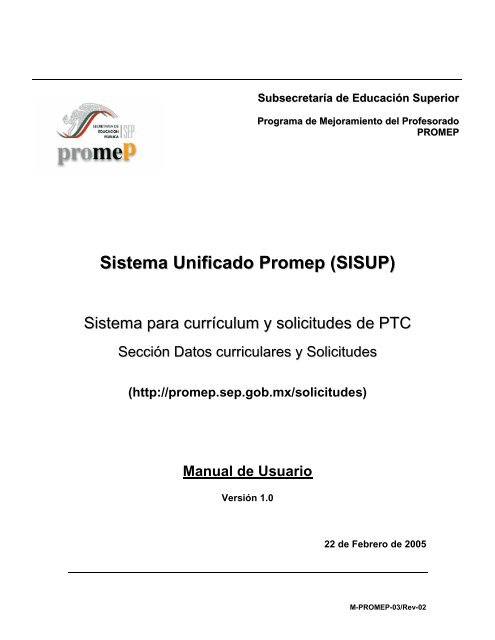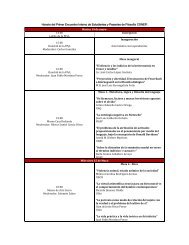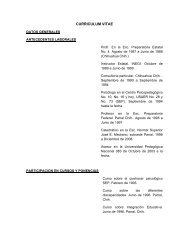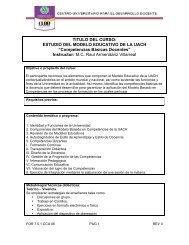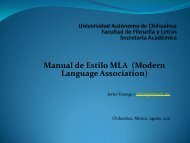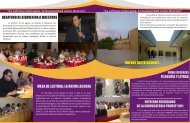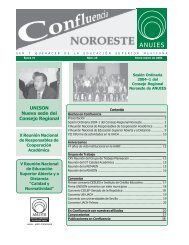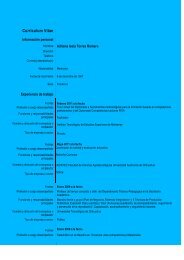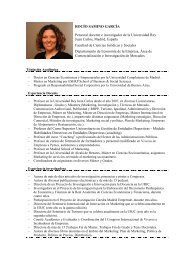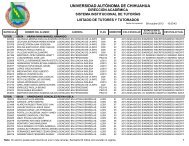Create successful ePaper yourself
Turn your PDF publications into a flip-book with our unique Google optimized e-Paper software.
Subsecretaría de Educación Superior<br />
Programa de Mejoramiento del Profesorado<br />
PROMEP<br />
<strong>Sistema</strong> <strong>Unificado</strong> <strong>Promep</strong> (<strong>SISUP</strong>)<br />
<strong>Sistema</strong> para currículum y solicitudes de PTC<br />
Sección Datos curriculares y Solicitudes<br />
(http://promep.sep.gob.mx/solicitudes)<br />
Manual de Usuario<br />
Versión 1.0<br />
22 de Febrero de 2005<br />
M-PROMEP-03/Rev-02
Manual de usuario. Versión 1.0<br />
El presente manual está dirigido a los<br />
Profesores de Tiempo Completo de las<br />
Instituciones de Educación Superior<br />
adscritas al <strong>Promep</strong>, interesados en<br />
participar en las convocatorias del<br />
programa.<br />
http://promep.sep.gob.mx/solicitudes M-PROMEP-03/Rev-02
Manual de usuario. Versión 1.0 página 3 / 42<br />
Índice:<br />
• Acceso al sistema 4<br />
• Menú principal 5<br />
• Identificación del profesor 6<br />
• Funcionalidad de botones 7<br />
• Catálogo de citas 11<br />
• Producción académica y tipos de producto 13<br />
• Gestión académica 14<br />
• Líneas de Generación y Aplicación del Conocimiento 15<br />
• Solicitudes 16<br />
• Finalizar sesión 17<br />
Pág.<br />
http://promep.sep.gob.mx/solicitudes M-PROMEP-03/Rev-02
Manual de usuario. Versión 1.0 página 4 / 42<br />
Nuevo aviso<br />
• Presenta información<br />
importante para los<br />
profesores.<br />
Acceso al sistema<br />
¿Problemas de acceso?<br />
Esta herramienta sirve para<br />
recuperar su clave y su<br />
contraseña (Por medio del<br />
correo electrónico registrado).<br />
Clave y Contraseña<br />
• Su clave y su contraseña son asignadas por el promeP, en éstas debe<br />
respetarse el uso de mayúsculas y minúsculas.<br />
• La clave asignada es única y permanente para aplicar en las<br />
convocatorias en cualquier semana de recepción.<br />
Nota<br />
• Si el sistema permanece más de 30 minutos abierto sin que se<br />
detecte actividad de captura, automáticamente se cerrará su sesión.<br />
• La información capturada no se perderá si usted la guarda antes de<br />
terminar la sesión.<br />
http://promep.sep.gob.mx/solicitudes M-PROMEP-03/Rev-02
Manual de usuario. Versión 1.0 página 5 / 42<br />
Menú principal<br />
Menú principal<br />
• Posicione el puntero del mouse sobre la sección de interés y dé un<br />
“clic”.<br />
• General: Muestra información que el PROMEP y el Representante<br />
Institucional emiten a los profesores para su conocimiento.<br />
• Datos curriculares: Esta sección se integra de varias opciones que le<br />
permitirán capturar parte de la información de su curriculum.<br />
• Solicitudes de apoyo: En esta sección podrá aplicar a una solicitud, así<br />
como a su seguimiento.<br />
• Salir: Termina la sesión en el sistema.<br />
http://promep.sep.gob.mx/solicitudes M-PROMEP-03/Rev-02
Manual de usuario. Versión 1.0 página 6 / 42<br />
Pantalla de información<br />
• Despliega su información<br />
personal.<br />
Identificación del Profesor<br />
Modificar<br />
• Accede a la pantalla que<br />
permite modificar o agregar<br />
información.<br />
Es importante tener una cuenta de correo electrónico y mantenerla<br />
actualizada. Es el medio que se utilizará para enviarle información.<br />
(*) Los asteriscos “ tienen la función de indicar los campos que no pueden quedar en blanco”<br />
http://promep.sep.gob.mx/solicitudes M-PROMEP-03/Rev-02
Manual de usuario. Versión 1.0 página 7 / 42<br />
Opciones preestablecidas<br />
• A lo largo del sistema<br />
encontrará una serie de<br />
listas con opciones de<br />
respuestas<br />
preestablecidas, de las<br />
Funcionalidad de botones<br />
Aceptar<br />
• Este botón guardará la<br />
información capturada en<br />
la pantalla.<br />
Cancelar<br />
• Este botón permite<br />
regresar a la página<br />
anterior sin guardar los<br />
cambios.<br />
http://promep.sep.gob.mx/solicitudes M-PROMEP-03/Rev-02
Manual de usuario. Versión 1.0 página 8 / 42<br />
Ayudas<br />
• Es información adicional que<br />
ofrece el sistema. Tiene como<br />
función orientar sobre qué<br />
información capturar y cómo<br />
introducirla.<br />
• Aparece cuando se posiciona el<br />
cursor sobre un campo.<br />
Funcionalidad de botones<br />
“Para CA”<br />
La opción “Para CA*” le permite<br />
indicar si su información está<br />
relacionada con el quehacer de su<br />
cuerpo académico.<br />
http://promep.sep.gob.mx/solicitudes M-PROMEP-03/Rev-02
Manual de usuario. Versión 1.0 página 9 / 42<br />
Pantalla de resumen<br />
• Despliega los registros<br />
capturados en la sección.<br />
• La mayoría de las pantallas que<br />
se presentan en el curriculum<br />
son de este tipo.<br />
Funcionalidad de botones<br />
Agregar<br />
• Accede a la<br />
pantalla que le<br />
permitirá<br />
capturar un nuevo<br />
registro<br />
Modificar<br />
Accede a la pantalla que le<br />
permitirá modificar un registro<br />
previamente seleccionado<br />
http://promep.sep.gob.mx/solicitudes M-PROMEP-03/Rev-02<br />
Eliminar<br />
• Elimina el<br />
registro<br />
previamente<br />
seleccionado.
Manual de usuario. Versión 1.0 página 10 / 42<br />
Columna de selección<br />
• Esta columna permite<br />
seleccionar un registro<br />
del catálogo.<br />
Funcionalidad de botones<br />
Nota<br />
• Al posicionar el cursor sobre la<br />
primera columna de datos del<br />
catálogo, el campo cambia a color<br />
rojo.<br />
• Dando “clic” despliega todo el<br />
contenido del registro (es importante<br />
mencionar que esta información no se<br />
puede modificar).<br />
http://promep.sep.gob.mx/solicitudes M-PROMEP-03/Rev-02
Manual de usuario. Versión 1.0 página 11 / 42<br />
Catálogo de citas<br />
Catálogo de citas<br />
• Se utiliza para asociar la información<br />
sobre publicaciones que hayan citado<br />
su producción académica.<br />
http://promep.sep.gob.mx/solicitudes M-PROMEP-03/Rev-02
Manual de usuario. Versión 1.0 página 12 / 42<br />
Catálogo de citas<br />
Nota<br />
• Al ingresar al catálogo de citas, aparece<br />
esta pantalla que tiene las opciones:<br />
Agregar, Modificar o Eliminar una cita, también<br />
le permite regresar al catálogo de producción.<br />
Importante<br />
• Se debe verificar que el título de la<br />
publicación seleccionada sea el correcto.<br />
http://promep.sep.gob.mx/solicitudes M-PROMEP-03/Rev-02
Manual de usuario. Versión 1.0 página 13 / 42<br />
Producción académica y tipos de producto<br />
Pantalla para agregar o modificar la producción académica<br />
• Esta pantalla despliega una lista de productos de los cuales podrá elegir<br />
una opción para registrar su producción académica.<br />
• Cada opción varía en cuanto a la información requerida dependiendo del<br />
tipo de producto.<br />
• En la opción de modificar, sólo aparece la información del producto<br />
seleccionado.<br />
http://promep.sep.gob.mx/solicitudes M-PROMEP-03/Rev-02
Manual de usuario. Versión 1.0 página 14 / 42<br />
Gestión académica<br />
Nota<br />
• En esta pantalla deberá seleccionar si es una gestión individualizada<br />
o colectiva.<br />
• Una vez que se ha seleccionado el tipo de gestión no puede<br />
modificarse, en caso de error deberá eliminar el registro incorrecto y<br />
volver a capturar.<br />
http://promep.sep.gob.mx/solicitudes M-PROMEP-03/Rev-02
Manual de usuario. Versión 1.0 página 15 / 42<br />
Línea de Generación y Aplicación del Conocimiento<br />
(LGAC)<br />
Nota<br />
• Al agregar una Línea de Generación y Aplicación del Conocimiento, el<br />
sistema mostrará un buscador en el que introducirá una palabra clave<br />
(ésta puede ser completa o bien sus primeras sílabas como se<br />
presenta en el ejemplo práctico) con el fin, de que el sistema busque<br />
en el catálogo existente de su IES la LGAC que cultiva, en caso de<br />
que encuentre una línea coincidente, seleccione “asociar a mi<br />
http://promep.sep.gob.mx/solicitudes M-PROMEP-03/Rev-02
Manual de usuario. Versión 1.0 página 16 / 42<br />
Solicitudes<br />
Cuando el profesor ha finalizado la captura de su información, deberá<br />
ingresar a la sección de Solicitudes de apoyo que cuenta con 3 opciones:<br />
Nueva<br />
• Permite acceder a la pantalla en la cual usted podrá seleccionar la<br />
convocatoria de su interés y elaborar la solicitud.<br />
Modificar solicitud<br />
• Aparecen las solicitudes iniciadas que se encuentran disponibles para<br />
concluir la captura de información. Una vez finalizada ésta, se deberá<br />
enviar al Representante Institucional para su validación (a partir de este<br />
momento, se deshabilita la posibilidad de modificar la solicitud y su<br />
curriculum).<br />
Estado de la solicitud<br />
• Aparecen las solicitudes validadas por el RIP y las que se encuentran en el<br />
PROMEP<br />
http://promep.sep.gob.mx/solicitudes M-PROMEP-03/Rev-02
Manual de usuario. Versión 1.0 página 17 / 42<br />
Nueva solicitud<br />
Los apoyos que usted puede solicitar al PROMEP son los siguientes:<br />
• Reconocimiento a perfil deseable<br />
• Apoyo a profesores con perfil deseable<br />
• Reconocimiento a perfil deseable y apoyo<br />
• Apoyo a la reincorporación de Exbecarios PROMEP<br />
• Apoyo a la incorporación de nuevos PTC<br />
• Beca<br />
http://promep.sep.gob.mx/solicitudes M-PROMEP-03/Rev-02
Manual de usuario. Versión 1.0 página 18 / 42<br />
Reconocimiento a perfil deseable<br />
A continuación se muestra una lista de los requisitos<br />
curriculares mínimos necesarios que deberá cumplir para<br />
solicitar el Reconocimiento a perfil deseable. Los requisitos<br />
que no cumple están marcados con una cruz roja.<br />
Oprimiendo el botón “Mostrar requisitos” podrá verificar<br />
que información deberá estar capturada, en este sistema,<br />
en la sección de Datos Curriculares para continuar con la<br />
solicitud.<br />
Si cumple con todos los requisitos aparecerá el<br />
botón “Aceptar” con él que podrá iniciar la<br />
solicitud.<br />
http://promep.sep.gob.mx/solicitudes M-PROMEP-03/Rev-02
Manual de usuario. Versión 1.0 página 19 / 42<br />
Confirmación de solicitud Reconocimiento<br />
a perfil deseable<br />
Si cumplió con todos los requisitos de la convocatoria y dio un clic en el<br />
botón aceptar, aparecerá una nueva ventana pantalla de confirmación.<br />
Al oprimir el botón “Enviar al RIP”:<br />
1. La solicitud y los datos curriculares quedarán a disposición del RIP para su<br />
verificación.<br />
2. Imprima el formato de solicitud, que aparecerá en su pantalla, y fírmelo.<br />
3. Entregue a su RIP el formato firmado y la documentación comprobatoria<br />
para su verificación<br />
Importante: A partir de que seleccione “Enviar al RIP” sus datos<br />
curriculares no podrán ser modificados.<br />
http://promep.sep.gob.mx/solicitudes M-PROMEP-03/Rev-02
Manual de usuario. Versión 1.0 página 20 / 42<br />
Reconocimiento a perfil deseable y apoyo<br />
A continuación se muestra una lista de los requisitos<br />
curriculares mínimos necesarios que deberá cumplir para<br />
solicitar el Reconocimiento a profesores de tiempo<br />
completo con perfil deseable. Los requisitos que no cumple<br />
están marcados con una cruz roja. Oprimiendo el botón<br />
“Mostrar requisitos” podrá verificar que información<br />
deberá estar capturada, en este sistema, en la sección de<br />
Datos Curriculares para continuar con la solicitud.<br />
Si cumple con todos los requisitos puede dar<br />
clic en el botón aceptar.<br />
http://promep.sep.gob.mx/solicitudes M-PROMEP-03/Rev-02
Manual de usuario. Versión 1.0 página 21 / 42<br />
Reconocimiento a perfil deseable y apoyo<br />
Rubros para implementos individuales para el trabajo<br />
Después de haber aceptado la solicitud de<br />
Reconocimiento a perfil deseable y apoyo,<br />
se mostrará una nueva pantalla para<br />
registrar rubros.<br />
Para modificar o eliminar algún registro del Resumen, primero deberá<br />
seleccionarlo dando clic en la columna "Seleccionar". Una vez que haya<br />
seleccionado uno de los registros, oprima el botón "Modificar" o "Eliminar".<br />
A continuación deberá indicar en que rubros desglosará el apoyo,<br />
describiendo en cada caso el uso que se hará de los recursos. Con el botón<br />
“Agregar” podrá hacer la captura de su información.<br />
Al terminar la captura de rubros de un clic en “ Enviar al RIP “<br />
http://promep.sep.gob.mx/solicitudes M-PROMEP-03/Rev-02
Manual de usuario. Versión 1.0 página 22 / 42<br />
Apoyo a la reincorporación de exbecarios PROMEP<br />
A continuación se muestra una lista de los requisitos curriculares mínimos<br />
necesarios que deberá cumplir para solicitar el apoyo a la reincorporación de<br />
exbecarios PROMEP. Los requisitos que no cumple están marcados con una<br />
equis.<br />
Si es que no cumple los requisitos, oprimiendo el botón “Mostrar requisitos”<br />
podrá verificarlos.<br />
IMPORTANTE. Para poder cumplir con el requisito de “ Fecha de<br />
reincorporación a la unidad académica o dependencias de educación superior<br />
que lo apoyó para obtener la beca. Deberá ir a la sección de datos<br />
curriculares, en la opción beneficios PROMEP, seleccionar Beca de los<br />
apoyos que ha recibido. Dar un clic en el botón “asignar incorporación” e<br />
ingresar la fecha de incorporación.<br />
http://promep.sep.gob.mx/solicitudes M-PROMEP-03/Rev-02
Manual de usuario. Versión 1.0 página 23 / 42<br />
Apoyo a la reincorporación de exbecarios PROMEP<br />
resumen de apoyos<br />
Si cumple con todos los requisitos aparecerá el botón aceptar y si no los<br />
cumple tendrá que dar un clic en regresar.<br />
Si su nivel es Doctorado aparecerán 2 opciones más.<br />
“Seleccione un apoyo y dé un clic en el botón editar apoyo”.<br />
Al termino de la edición del apoyo<br />
puede dar un clic en “ mandar al RIP.<br />
http://promep.sep.gob.mx/solicitudes M-PROMEP-03/Rev-02
Manual de usuario. Versión 1.0 página 24 / 42<br />
Apoyo a la reincorporación de exbecarios PROMEP<br />
Apoyo para Implementos Individuales de Trabajo<br />
Para modificar o eliminar algún registro del Resumen, primero deberá<br />
seleccionarlo dando clic en la columna "Seleccionar". Una vez que haya<br />
seleccionado uno de los registros, oprima el botón "Modificar" o<br />
"Eliminar".<br />
A continuación deberá indicar en que rubros desglosará el apoyo,<br />
describiendo en cada caso el uso que se hará de los recursos. Con el botón<br />
“Agregar” podrá hacer la captura de su información.<br />
La suma de todos los rubros deberá ser exactamente: $40,000.00<br />
http://promep.sep.gob.mx/solicitudes M-PROMEP-03/Rev-02
Manual de usuario. Versión 1.0 página 25 / 42<br />
Apoyo a la reincorporación de exbecarios PROMEP<br />
Becas de fomento a la permanencia institucional<br />
Seleccione el monto y dé un clic en el botón aceptar<br />
http://promep.sep.gob.mx/solicitudes M-PROMEP-03/Rev-02
Manual de usuario. Versión 1.0 página 26 / 42<br />
Apoyo a la reincorporación de exbecarios PROMEP<br />
Reconocimiento a la calidad del trabajo<br />
Seleccione el nivel correspondiente y dé un clic en<br />
el botón aceptar<br />
http://promep.sep.gob.mx/solicitudes M-PROMEP-03/Rev-02
Manual de usuario. Versión 1.0 página 27 / 42<br />
Apoyo a la reincorporación de exbecarios PROMEP<br />
Apoyo de fomento a la generación<br />
http://promep.sep.gob.mx/solicitudes M-PROMEP-03/Rev-02
Manual de usuario. Versión 1.0 página 28 / 42<br />
Apoyo a la reincorporación de exbecarios PROMEP<br />
Apoyo de fomento a la generación y aplicación del conocimiento<br />
En ésta pantalla puede ingresar los datos del proyecto.<br />
Después de haber llenado los datos de identificación de<br />
proyecto, se activan las opciones: protocolo, Registro de<br />
participantes, requerimientos financieros. Y resultados<br />
esperados.<br />
Al dar un clic en el botón regresar al resumen de<br />
apoyos regresa Al resumen de apoyos<br />
http://promep.sep.gob.mx/solicitudes M-PROMEP-03/Rev-02
Manual de usuario. Versión 1.0 página 29 / 42<br />
Apoyo a la incorporación de nuevos PTC<br />
A continuación se muestra una lista de los requisitos<br />
curriculares mínimos necesarios que deberá cumplir para<br />
solicitar el apoyo a la incorporación nuevos PTC. Los<br />
requisitos que no cumple están marcados con una cruz roja.<br />
Oprimiendo el botón “Mostrar requisitos” podrá verificar<br />
que información deberá estar capturada, en este sistema,<br />
en la sección de Datos Curriculares para continuar con la<br />
solicitud.<br />
Si cumple con todos los requisitos aparecerá<br />
el botón aceptar y si no los cumple tendrá que<br />
dar un clic en regresar<br />
http://promep.sep.gob.mx/solicitudes M-PROMEP-03/Rev-02
Manual de usuario. Versión 1.0 página 30 / 42<br />
Apoyo a la incorporación de nuevos PTC<br />
resumen de apoyos<br />
Si su nivel es Doctorado aparecerán 2 opciones más.<br />
Al termino de la edición del<br />
apoyo puede dar un clic en “<br />
mandar al RIP<br />
http://promep.sep.gob.mx/solicitudes M-PROMEP-03/Rev-02
Manual de usuario. Versión 1.0 página 31 / 42<br />
Apoyo a la incorporación de nuevos PTC<br />
Apoyo para Implementos Individuales de Trabajo<br />
Para modificar o eliminar algún registro del Resumen, primero deberá<br />
seleccionarlo dando clic en la columna "Seleccionar". Una vez que haya<br />
seleccionado uno de los registros, oprima el botón "Modificar" o<br />
"Eliminar".<br />
A continuación deberá indicar en que rubros desglosará el apoyo,<br />
describiendo en cada caso el uso que se hará de los recursos. Con el botón<br />
“Agregar” podrá hacer la captura de su información.<br />
La suma de todos los rubros deberá ser exactamente: $40,000.00<br />
http://promep.sep.gob.mx/solicitudes M-PROMEP-03/Rev-02
Manual de usuario. Versión 1.0 página 32 / 42<br />
Apoyo a la incorporación de nuevos PTC<br />
Becas de fomento a la permanencia institucional<br />
Seleccione el monto y dé un clic en el botón aceptar<br />
http://promep.sep.gob.mx/solicitudes M-PROMEP-03/Rev-02
Manual de usuario. Versión 1.0 página 33 / 42<br />
Apoyo a la incorporación de nuevos PTC<br />
Reconocimiento a la calidad del trabajo<br />
http://promep.sep.gob.mx/solicitudes M-PROMEP-03/Rev-02
Manual de usuario. Versión 1.0 página 34 / 42<br />
Apoyo a la incorporación de nuevos PTC<br />
Apoyo de fomento a la generación y aplicación del conocimiento<br />
En ésta pantalla puede ingresar los datos del<br />
proyecto.<br />
Después de haber llenado los datos de<br />
identificación de proyecto, se activan las<br />
opciones: protocolo, Registro de participantes,<br />
requerimientos financieros. Y resultados<br />
esperados.<br />
Al dar un clic en el botón regresar al resumen de<br />
apoyos regresa Al resumen de apoyos<br />
http://promep.sep.gob.mx/solicitudes M-PROMEP-03/Rev-02
Manual de usuario. Versión 1.0 página 35 / 42<br />
Beca<br />
A continuación se muestra una lista de los requisitos<br />
curriculares mínimos necesarios que deberá cumplir para<br />
solicitar Beca. Los requisitos que no cumple están<br />
marcados con una cruz roja. Oprimiendo el botón<br />
“Mostrar requisitos” podrá verificar que información<br />
deberá estar capturada, en este sistema, en la sección<br />
de Datos Curriculares para continuar con la solicitud.<br />
Si cumple con todos los requisitos puede dar<br />
clic en el botón aceptar.<br />
http://promep.sep.gob.mx/solicitudes M-PROMEP-03/Rev-02
Manual de usuario. Versión 1.0 página 36 / 42<br />
Captura de datos de la Beca<br />
Después de haber aceptado la solicitud de beca, se mostrará una nueva<br />
pantalla para la captura de datos de la beca.<br />
En ella podrá capturar:<br />
• Datos del programa de estudio.<br />
• Requerimientos financieros<br />
• Registro de estancias<br />
• Número de acompañantes<br />
• Solicitud de otras becas<br />
Dependiendo que beca seleccionó.<br />
http://promep.sep.gob.mx/solicitudes M-PROMEP-03/Rev-02
Manual de usuario. Versión 1.0 página 37 / 42<br />
Datos del programa de estudios<br />
En ésta sección debe de llenar todos los datos del programa de estudio,<br />
como son :<br />
• Tipo de beca<br />
• Periodo de estudios<br />
• Periodo de beca que solicita<br />
• Nombre oficial del programa de estudios<br />
• Área a la que pertenece el programa de estudios<br />
• Disciplina a la que pertenece el programa de estudios<br />
• Otra disciplina<br />
• Padrón en el que se encuentra registrado el programa<br />
• IES receptora<br />
• IES no considerada en el catálogo<br />
• DES receptora<br />
• DES no considerada en el catálogo<br />
• País<br />
• Ciudad<br />
http://promep.sep.gob.mx/solicitudes M-PROMEP-03/Rev-02
Manual de usuario. Versión 1.0 página 38 / 42<br />
Requerimientos financieros<br />
Al terminar de llenar la página de “ datos del programa de<br />
estudios, se activa la opción “ requerimientos financieros.<br />
En ésta puede agregar una partida, monto solicitado y su<br />
justificación.<br />
Para modificar o eliminar algún registro del<br />
Resumen, primero deberá seleccionarlo dando clic<br />
en la columna "Seleccionar". Una vez que haya<br />
seleccionado uno de los registros, oprima el botón<br />
"Modificar" o "Eliminar".<br />
Aplica a todas las becas.<br />
Al dar un clic en el botón “Captura de<br />
la beca “, regresa a al pantalla de<br />
captura de los datos de la beca.<br />
http://promep.sep.gob.mx/solicitudes M-PROMEP-03/Rev-02
Manual de usuario. Versión 1.0 página 39 / 42<br />
Registro de estancia<br />
En ésta sección debe de llenar todos los datos del alta de estancia:<br />
• Fecha inicial<br />
• Fecha final<br />
• IES receptora<br />
• IES no considerada en el catálogo ( si es necesario )<br />
• DES receptora<br />
• DES no considerada en el catálogo ( si es necesario )<br />
• País<br />
• Ciudad<br />
• Actividades a realizar<br />
Sólo aplica a becas especiales y becas tesis<br />
http://promep.sep.gob.mx/solicitudes M-PROMEP-03/Rev-02
Manual de usuario. Versión 1.0 página 40 / 42<br />
Registro de acompañantes<br />
En ésta sección debe de llenar todos los datos del los acompañantes:<br />
• Nombre<br />
• Parentesco<br />
• Fecha de nacimiento<br />
Sólo aplica para:<br />
*Beca convencional a l extranjero para estudios de maestría o especialidad<br />
médica.<br />
*Beca convencional a l extranjero para estudios de doctorado<br />
*Beca especial a extranjero para estudios de maestría o especialidad<br />
médica.<br />
*Beca especial al extranjero para estudios de doctorado<br />
http://promep.sep.gob.mx/solicitudes M-PROMEP-03/Rev-02
Manual de usuario. Versión 1.0 página 41 / 42<br />
Solicitud de otras becas<br />
Aquí se muestra un resumen de otros apoyos.<br />
Para modificar o eliminar o ver los rubros de algún registro<br />
del Resumen, primero deberá seleccionarlo dando clic en la<br />
columna "Seleccionar". Una vez que haya seleccionado uno de<br />
los registros, oprima el botón "Modificar" o "Eliminar"..<br />
Puede agregar un apoyo con el botón agregar..<br />
Se abrirá una pantalla donde deberá llenar<br />
los campos: tipo de apoyo, nivel , fecha inicial,<br />
fecha final y estado<br />
Aplica a todos los programas de estudios<br />
Al dar un clic en el botón<br />
“Captura de la beca “, regresa<br />
a al pantalla de captura de los<br />
datos de la beca<br />
http://promep.sep.gob.mx/solicitudes M-PROMEP-03/Rev-02
Manual de usuario. Versión 1.0 página 42 / 42<br />
Finalizar sesión<br />
Salir<br />
• Debe elegir esta sección cuando decida finalizar la<br />
sesión y/o termine la captura de su curriculum.<br />
http://promep.sep.gob.mx/solicitudes M-PROMEP-03/Rev-02